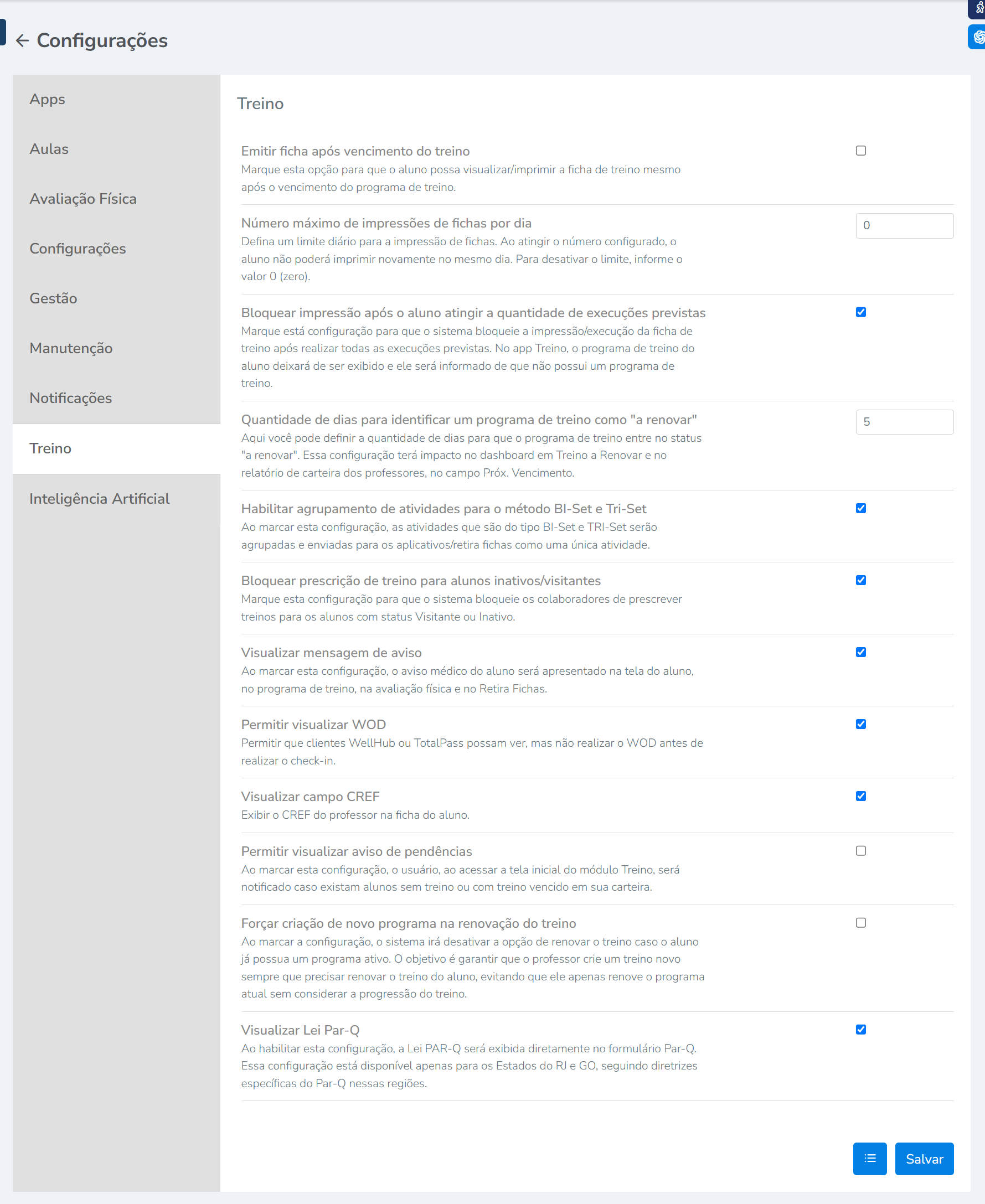O que é
Na guia Treino das configurações do módulo Treino, é onde estão concentradas algumas configurações importantes para utilizar o módulo Treino.
Através desta tela consegue configurar o módulo de acordo com seu modelo de negócio, podendo definir configurações relacionadas a impressão de ficha de treinos, configurações de atividades que possuem métodos específicos, dentre outras.
Permissão necessária
É necessário ter a permissão “Configurações Empresa” habilitada no perfil de acesso do módulo Treino.
Como fazer
1. No menu lateral esquerdo do sistema, clique no ícone de “Engrenagem“;
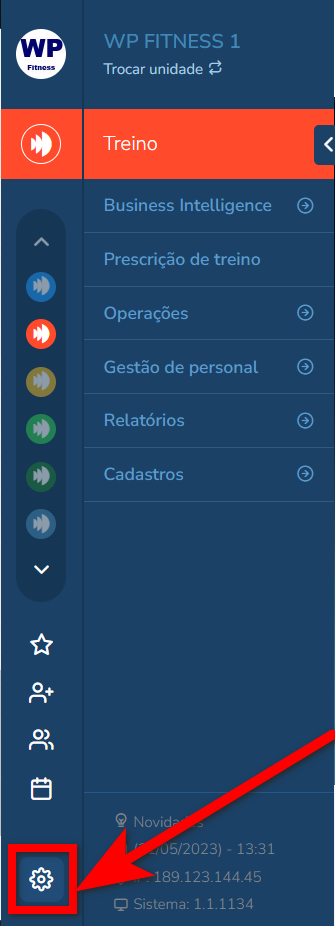
2. Em seguida, clique em “Treino“;
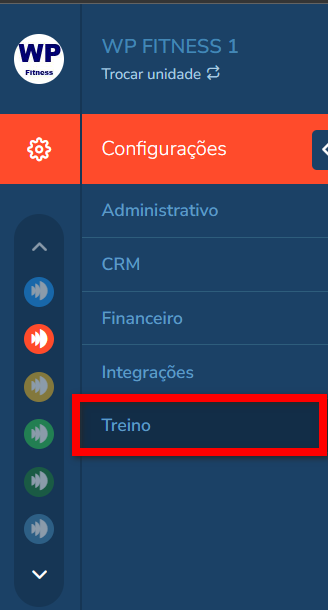
3. Será apresentada a tela de configurações, clique na guia “Treino“;
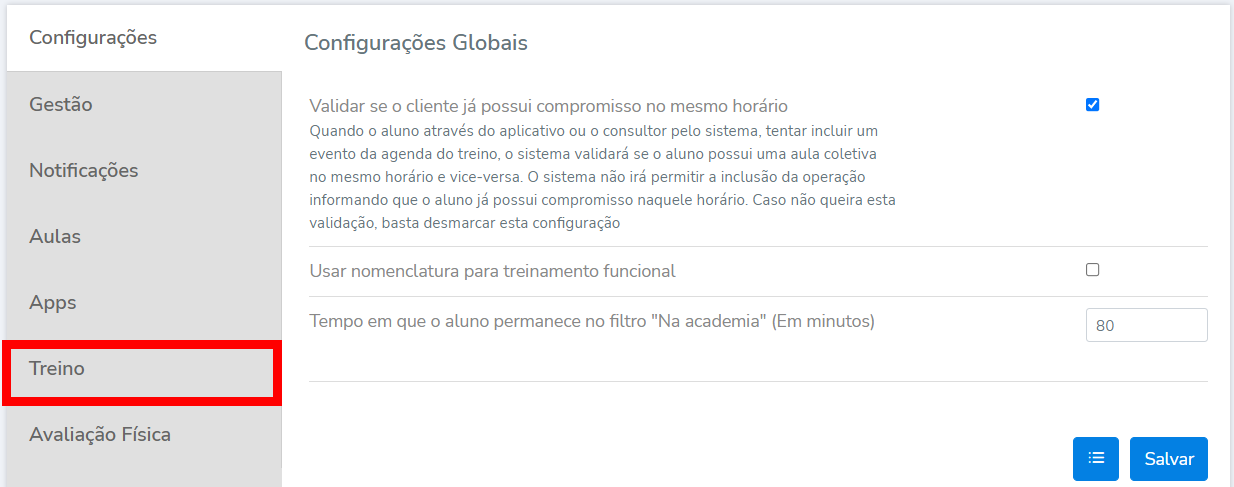
4. Configure o módulo de acordo com sua necessidade;
- Emitir ficha após vencimento do treino: marque esta opção para que o aluno possa visualizar/imprimir a ficha de treino mesmo após o vencimento da mesma;
- Número máximo de impressões de fichas por dia: informe uma quantidade para limitar a impressão das fichas por dia, caso o aluno tenha imprimido a quantidade informada, após atingir essa quantidade o mesmo não conseguirá imprimir;
- Bloquear impressão após o aluno atingir a quantidade de execuções previstas: ao marcar após realizar todas as execuções, o sistema já bloqueia para não imprimir mais;
- Quantidade de dias para identificar um programa de treino como a renovar: aqui você pode definir a quantidade de dias que o programa de treino entra no status de a renovar, terá impacto no dashboard em Treino a Renovar e no relatório de carteira dos professores no campo Próx. Vencimento;
- Habilitar agrupamento de atividades para o método BI-Set e Tri-Set: ao marcar a configuração, as atividades que são do tipo BI-set e TRI-set serão agrupadas e enviadas para os aplicativos/retira fichas como uma única atividade;
Atenção: Este agrupamento será exibido apenas quando o aluno executar o treino pelos aplicativos ou pelo Retira-Fichas. Para impressão pela tela do cliente, o recurso ainda não está disponível. - Bloquear prescrição de treino para alunos inativos/visitantes: ao marcar esta opção, o sistema bloqueia a prescrição de treino para os alunos que estão com a situação inativa ou visitantes;
- Visualizar mensagem aviso: ao marcar a configuração, o aviso médico do aluno, se tiver, será apresentado na tela do aluno, no programa de treino, na avaliação física e no Retira fichas;
- Permitir visualizar WOD: permitir que clientes Wellhub ou TotalPass possam ver, mas não realizar o WOD antes de realizar o check-in;
- Visualizar campo CREF: ao marcar a configuração o CREF do professor será apresentado na ficha de treino do aluno;
- Permitir visualizar Aviso de Pendências: ao selecionar esta opção, o usuário ao acessar a tela inicial do módulo Treino, será notificado caso existam alunos sem treino ou com treino vencido em sua carteira;
- Forçar criação de novo programa na renovação do treino: caso habilitado, o sistema irá desativar a opção de renovar o treino caso o aluno já possua um programa ativo. O objetivo é garantir que o professor crie um treino novo sempre que precisar renovar o treino do aluno, evitando que ele apenas renove o programa atual sem considerar a progressão do treino;
- Visualizar Lei Par-Q: ao habilitar essa configuração, a Lei PAR-Q será exibida diretamente no formulário Par-Q.
Atenção: essa configuração está disponível apenas para os Estados do RJ e GO, seguindo diretrizes específicas do Par-Q nessas regiões.
5. Após realizar as configurações, clique em “Salvar“.
Saiba mais
Para saber sobre as configurações da guia Configurações Globais, clique aqui.
Para saber sobre as configurações da guia Gestão, clique aqui.
Para saber sobre as configurações da guia Notificações, clique aqui.
Para saber sobre as configurações da guia Aulas, clique aqui.
Para saber sobre as configurações da guia Apps, clique aqui.
Para saber sobre as configurações da guia Avaliação Física, clique aqui.
Para saber sobre as configurações da guia Inteligência Artificial, clique aqui.